Ser un entusiasta de Linux solo tiene ventajas. Hay más que suficientes sistemas operativos Linux para jugar o explorar. Las habilidades de administración y gestión del servidor Linux son importantes para la configuración interna de su sistema operativo Linux, como archivos, servicios, cuotas de disco y usuarios.
Sin embargo, solo se puede llegar tan lejos con la administración y gestión de servidores Linux debido a la necesidad de dominar y ejecutar las secuencias de comandos de Linux establecidas para cumplir con ciertos objetivos.
El administrador web crea una experiencia de compartimentación a medida que explora la gestión y administración del servidor Linux. No necesita caminar manualmente con los comandos del sistema operativo Linux para verificar el estado de las máquinas de su servidor Linux.
Webmin hace posible la administración y gestión de servidores Linux de forma remota a través de su adaptación a una interfaz de navegador web.
Beneficios de Webmin en Debian
Instalación y configuración de Webmin en Debian garantiza lo siguiente:
- Será flexiblemente más fácil manejar las actualizaciones y configuraciones de su sistema Debian.
- La función de administración de cuentas de usuario de Webmin permite contabilizar a todos los usuarios registrados en el sistema Debian.
- Acceder a funciones del sistema extremas como registros y correos electrónicos se vuelve más fácil.
Requisito previo
Sea un usuario sudoer/root en la máquina del servidor Debian que desea gestionar y administrar a través de Webmin .
Instalación de Webmin en Debian
Recuerde siempre actualizar sus sistemas operativos Linux para optimizar el rendimiento y la comodidad al instalar, actualizar o configurar paquetes de aplicaciones nuevos o existentes.
$ sudo apt update && sudo apt upgrade -y
A continuación, configure Debian dependencias de instalación de software, ya que estas dependencias son necesarias para los repositorios de software presentes/futuros para su gestión eficaz.
Puede o no tenerlos ya instalados y configurados en su Debian pero ejecute el siguiente comando con la confirmación de la última declaración.
$ sudo apt install software-properties-common apt-transport-https -y
A continuación, agregue y habilite el repositorio de Webmin en el archivo /etc/apt/sources.list en su Debian sistema.
$ sudo nano /etc/apt/sources.list
Dentro de este archivo, agregaremos el repositorio oficial de Debian.
deb http://download.webmin.com/download/repository sarge contrib
Esta entrada del repositorio asegura que después de instalar Webmin , siempre se puede actualizar a través del comando de actualización del sistema normal.
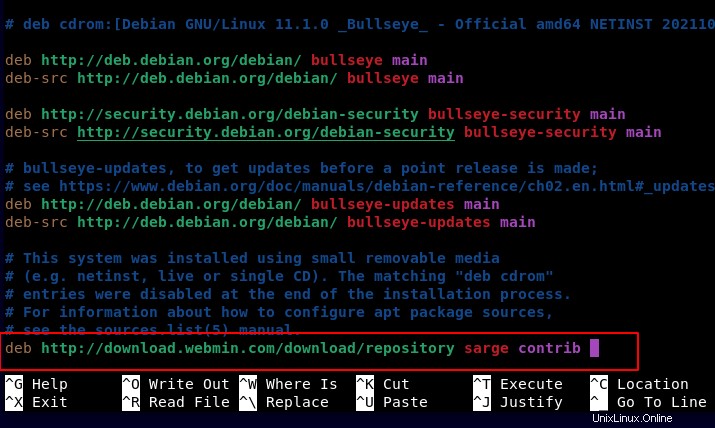
Guarde los cambios en este archivo y ciérrelo.
A continuación, procederemos y agregaremos el GPG asociado de Webmin clave para nuestro Debian sistema ejecutando el siguiente comando:
$ sudo wget -q http://www.webmin.com/jcameron-key.asc -O- | sudo gpg --no-default-keyring --keyring gnupg-ring:/etc/apt/trusted.gpg.d/debian-webmin.gpg --import
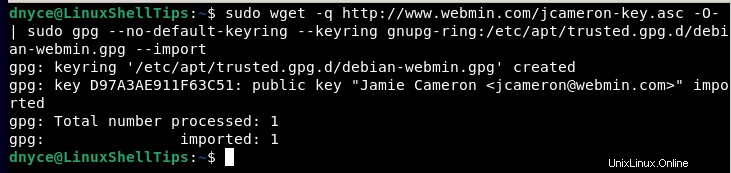
Además, esta clave debe ser legible para Debian administrador de paquetes apt para leerlo y hacer referencia a él para que se lleve a cabo la instalación de Webmin.
$ sudo chmod 644 /etc/apt/trusted.gpg.d/debian-webmin.gpg
Ahora necesitamos confirmar si Debian el sistema reconoce la adición del repositorio de Webmin.
$ sudo apt update && sudo apt upgrade -y
Después de la actualización del sistema, podrá instalar Webmin última versión.
$ sudo apt install webmin
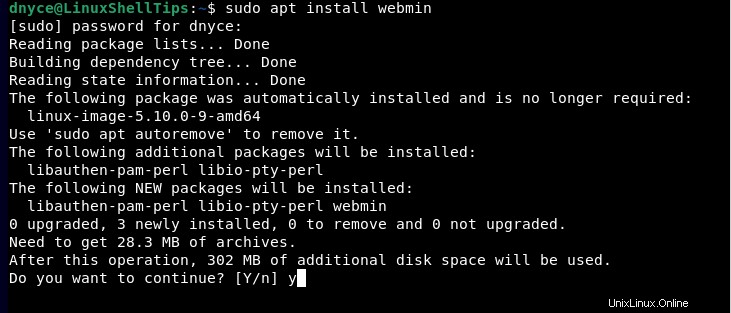
Por alguna razón, el proceso de instalación anterior puede llevar algún tiempo, por lo tanto, sea paciente y no se sienta tentado a interrumpirlo.
Si su firewall está habilitado, es posible que deba otorgar a Webmin acceso a través de TCP puerto 10000 .
$ sudo ufw allow 10000/tcp $ sudo ufw reload $ sudo ufw status
Uso de Webmin en Debian
Acceda desde su navegador a través de la siguiente sintaxis:
https://[Your Server IP or Domain Name]:10000/
Haga clic en Avanzado pestaña.
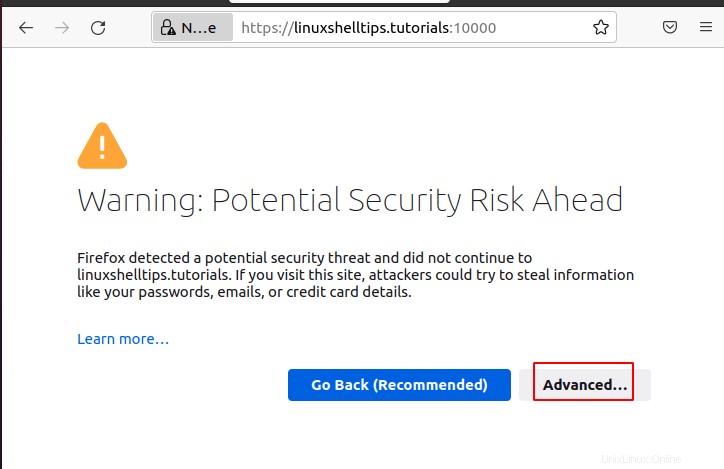
Haga clic en Aceptar el riesgo y continuar .
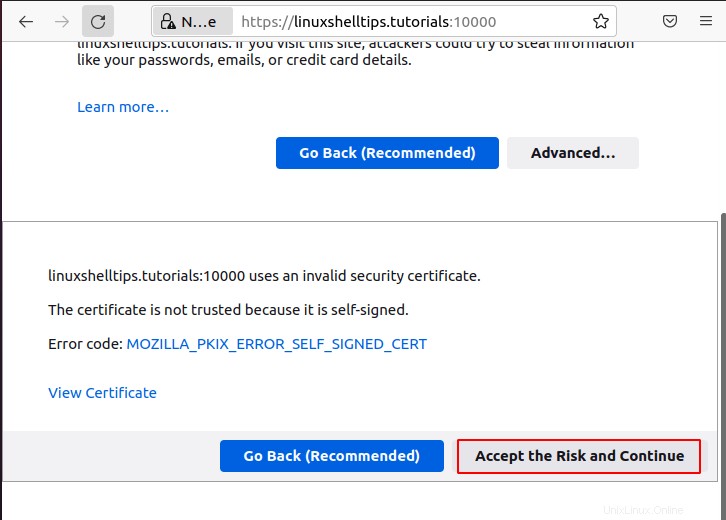
Inicie sesión con su Debian credenciales de usuario root/sudoer:
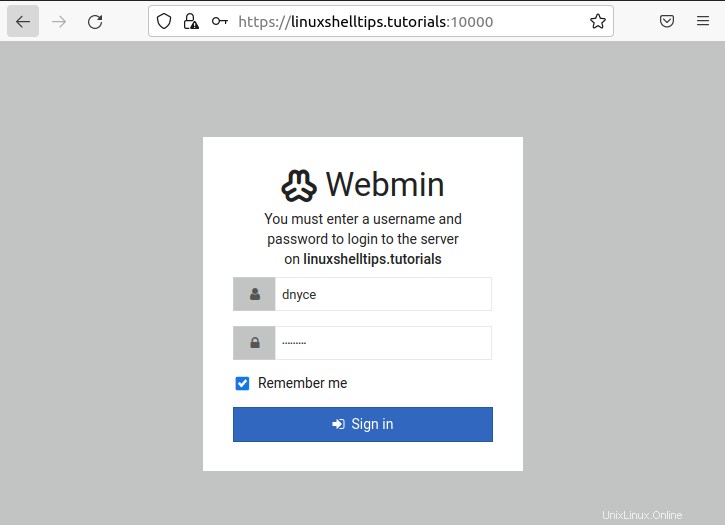
El panel principal de su Webmin debe estar compuesto por:
Información del sistema Debian
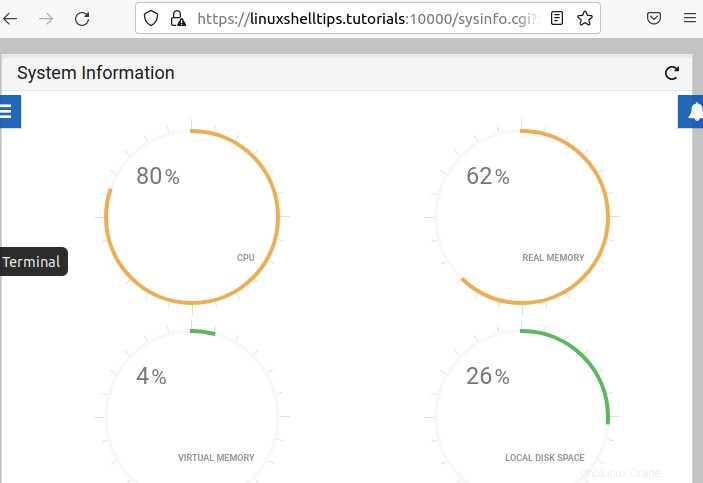
Uso del sistema Debian
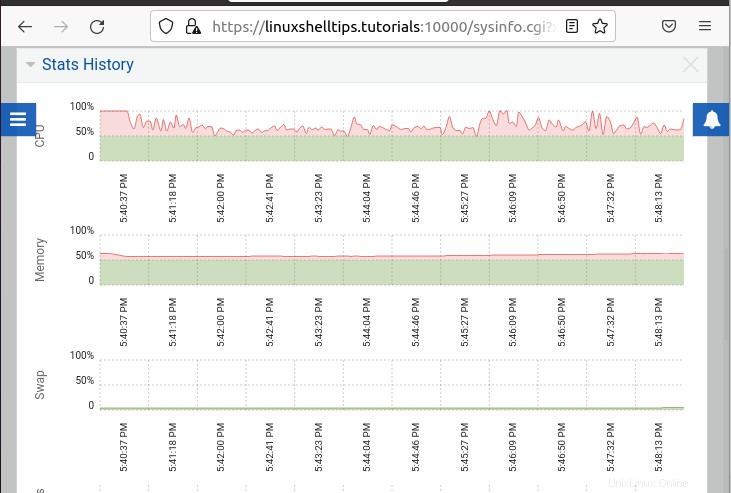
Actividad del sistema Debian
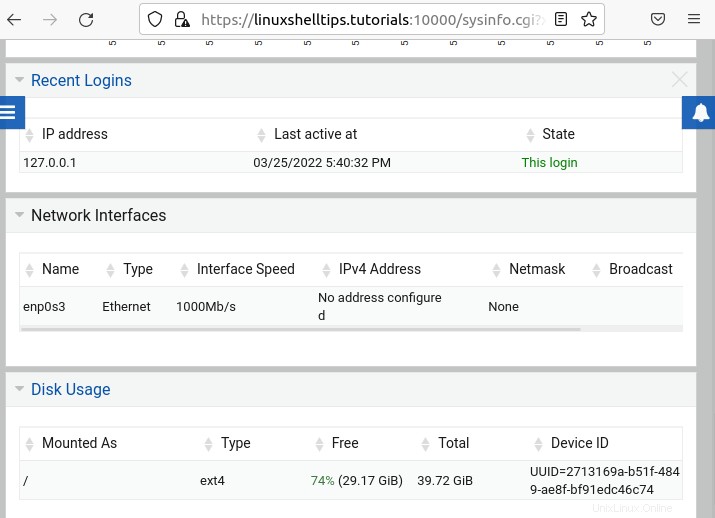
Con la instalación y configuración exitosa de Webmin en Debian , la gestión y administración del servidor debería ser menos ardua.